Découvrir qui utilise la même application
Utilisez la coprésence pour identifier les personnes utilisant la même application que vous dans Power Apps Studio.
Lorsque vous êtes en mode lecture seule, la barre de commandes, l’ajout d’un nouvel écran et la modification des propriétés du contrôle sont désactivés.
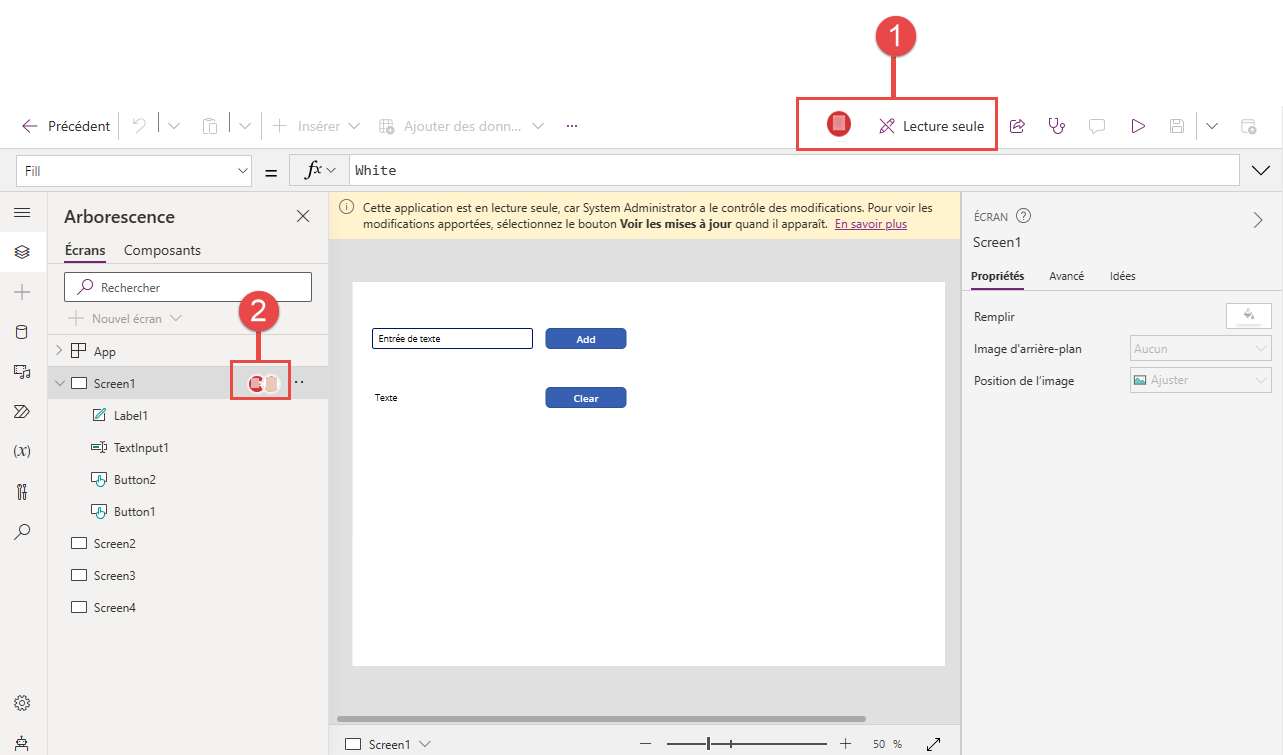
Légende
- La barre de commandes affiche les noms et les icônes des autres créateurs qui utilisent l’application et qui apportent des modifications.
- Le volet de navigation de gauche dans Power Apps Studio affiche la structure de l’application, indiquant la partie de l’application en cours de traitement. Vous recevez une notification pour actualiser l’application lorsque le créateur qui modifie l’application apporte des modifications et enregistre cette application.
Comment fonctionne la coprésence
La première fois que quelqu’un ouvre votre application dans Power Apps Studio pendant que vous y travaillez, des indicateurs de coprésence apparaissent, indiquant que d’autres personnes utilisent également l’application.
Le créateur qui ouvre l’application en premier a le contrôle des modifications. Si un deuxième utilisateur essaie d’ouvrir l’application, une notification s’affiche pour l’informer que quelqu’un d’autre est en train de modifier l’application afin qu’elle soit en mode lecture seule. Si vous êtes en mode lecture seule, vous pouvez enregistrer une copie de l’application.
Les icônes des créateurs de coprésentation s’affichent à la fois dans la barre de commandes et dans le volet de navigation de gauche indiquant où d’autres créateurs travaillent dans l’application.
Vous utilisez peut-être l’application ou vous êtes inactif, mais une fois qu’une autre personne enregistre une modification dans l’application, une notification apparaît pour vous informer qu’un autre créateur a apporté des modifications. Lorsque vous recevez la notification, actualisez l’application pour obtenir la version la plus récente.
Inactif pendant la modification
Lorsque vous modifiez une application et que vous devenez inactif pendant deux heures, une boîte de dialogue Continuer à modifier s’affiche, pour vous demander si vous souhaitez continuer à modifier l’application ou passer en mode lecture seule. Si vous ne répondez pas, le système vous informe que vous étiez inactif et vous met en mode lecture seule, afin que d’autres lecteurs puissent devenir des éditeurs.
Si l’enregistrement automatique est activé, vos modifications sont automatiquement enregistrées. Si l’enregistrement automatique n’est pas activé, une boîte de dialogue Vous ne modifiez plus apparaît et vous permet d’enregistrer une copie de vos modifications.
Co-création (version préliminaire)
[Cette section fait partie de la documentation en version préliminaire et peut faire l’objet de modifications.]
La co-écriture permet à plusieurs créateurs de modifier une application canevas en même temps. Lorsque plusieurs personnes modifient une application, vous verrez des indicateurs de présence indiquant où un autre créateur travaille sur l’application, ainsi que leurs modifications en temps réel.
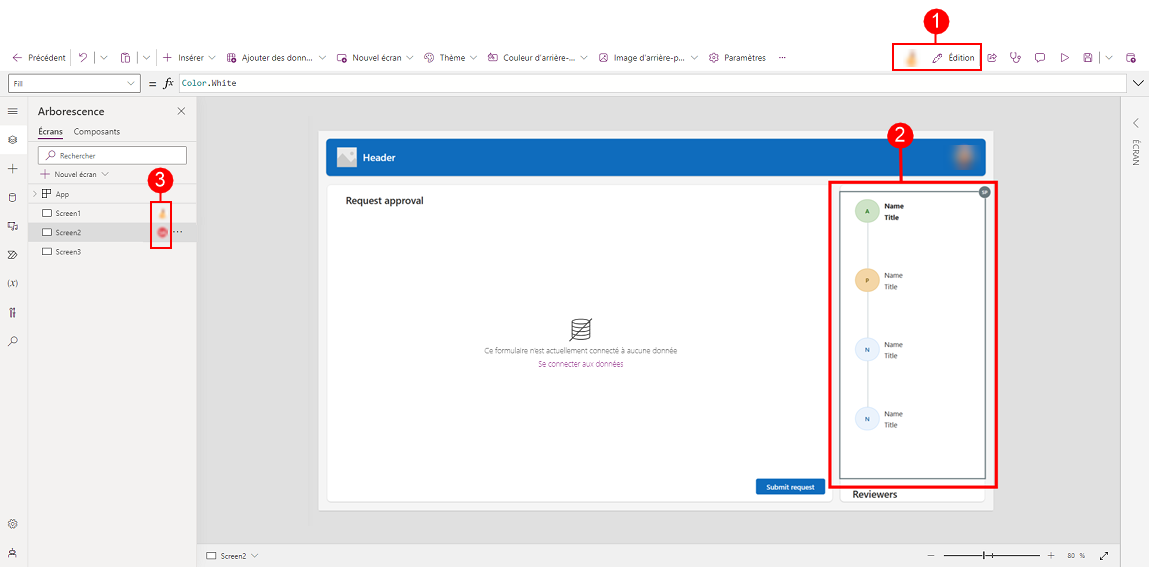
Légende
- La barre de commandes indique que vous êtes en mode Édition. Lorsqu’il existe plusieurs éditeurs, vous verrez leur avatar.
- La zone en cours de modification par un autre créateur est mise en surbrillance et affiche ses initiales.
- Le volet de navigation de gauche dans Power Apps Studio affiche la structure de l’application, indiquant quelle partie de l’application est en cours de modification par un autre créateur.
Notes
Étant donné que plusieurs utilisateurs peuvent sélectionner et modifier le même contrôle en même temps, vous pouvez remplacer les modifications de chacun.
Important
- Cette fonctionnalité est en version préliminaire.
- Cette fonctionnalité est en cours de déploiement et n’est pas forcément disponible dans votre région pour le moment.
Activer la co-écriture
Pour utiliser la co-écriture, celle-ci doit être activée pour chaque application individuelle. Une fois la co-écriture activée, elle est prioritaire sur la fonctionnalité de coprésence.
- Pour activer les mises à jour en direct, ouvrez votre application pour la modifier dans Power Apps Studio.
- Accédez à Paramètres > Mises à jour > Version préliminaire.
- Définissez le bouton bascule pour Co-écriture sur Activé.
Limitations
- Les options suivantes sont désactivées lorsque plusieurs utilisateurs modifient l’application :
- Recherche
- Save as
- Ouvrir une autre application ou une nouvelle application
- Annuler et refaire
- Changer de version de création
- Le nombre maximum de coauteurs autorisés est de 10, soit dans une seule session, soit sur un total de 10 onglets, en fonction de la limite atteinte en premier. Tous les coauteurs ou onglets supplémentaires au-delà de 10 seront en coprésence et n’auront pas la possibilité de modifier l’application ni de recevoir des mises à jour en temps réel.
- La langue de l’application est verrouillée sur les paramètres régionaux du premier utilisateur qui ouvre l’application pour la modifier.
- La fonction de coupage est désactivée.
- La co-écriture est désactivée dans l’outil Monitor.
- Des problèmes peuvent se produire avec les actions suivantes :
- Quand vous renommez un contrôle
- Quand vous ajoutez des composants AI Builder
- Quand vous ajoutez des contrôles géospatiaux
- Quand un auteur ajoute un flux et qu’un autre co-auteur tente d’exécuter le flux sans actualiser au préalable l’application
- Certaines erreurs résultant des actions d’un auteur sont visibles par tous les autres co-auteurs
- Quand vous copiez et collez